2种常用的取消word文档”打开密码“方法
在日常工作中,我们有时会遇到需要取消Word文档“打开密码”的情况。无论是因为忘记密码,还是出于文档共享的需要,掌握几种有效的取消密码方法都显得尤为重要。以下是2种常用的方法来取消Word文档的“打开密码”。

方法一:文件另存为
通过密码打开Word文档,然后点击菜单中的“文件”选项,选择“另存为”。在弹出的另存为对话框中,选择保存类型为“WORD97-2003文档(.doc)”或“RTF格式(.rtf)”。保存文件后,重新打开新保存的文档,此时通常不会再要求输入密码。接下来,通过“文件”-“信息”-“保护文档”-“用密码进行加密”路径,在弹出的对话框中删除密码,点击“确定”并保存文档,即可彻底取消打开密码。
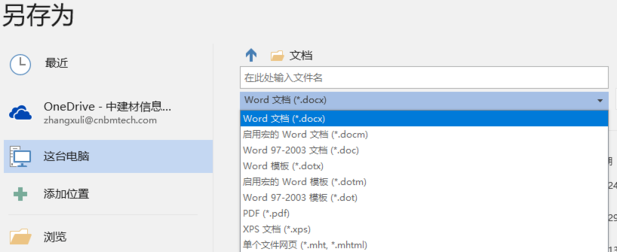
方法二:取消word文档保护
首先通过密码打开Word文档,然后点击菜单选项卡【文件】,弹出新的界面后,再依次点击【信息】-【保护文档】-【用密码进行加密】
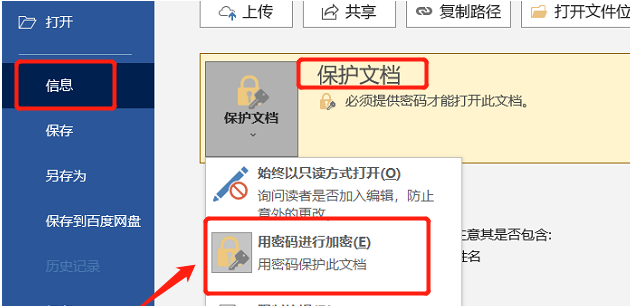
弹出【加密文档】对话框后,可以看到密码栏里已经存在密码,这就是原本设置的“打开密码”。
将密码选中后删除,然后点击【确定】并保存文档,Word文档的“打开密码”就取消了,下次再打开文档,就无需输入密码了。
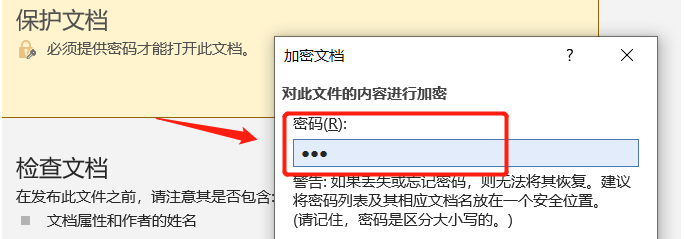
当然,如果你不记得原本的密码,以上两个方法你将都使用不了,只能借助于工具来解决这个问题,比如:PassFab for Word 工具,虽然不能直接取消忘记的密码,但可以帮助我们找回Word文档的“打开密码”。具体操作方法如下:
第 1 步:下载安装好后,点击启动 PassFab。在点击“恢复Word打开密码”。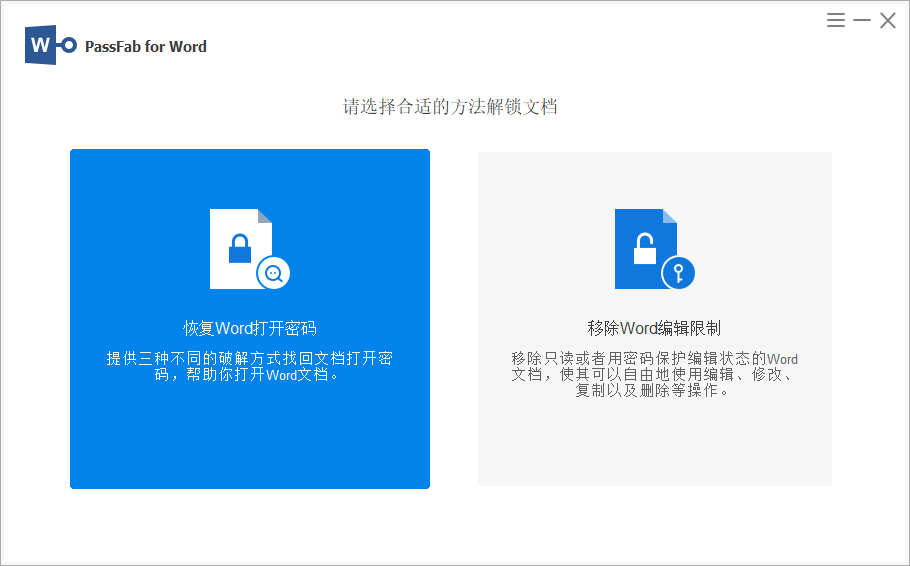
第2步:单击“添加”以导入受密码保护的论文Word 文档。
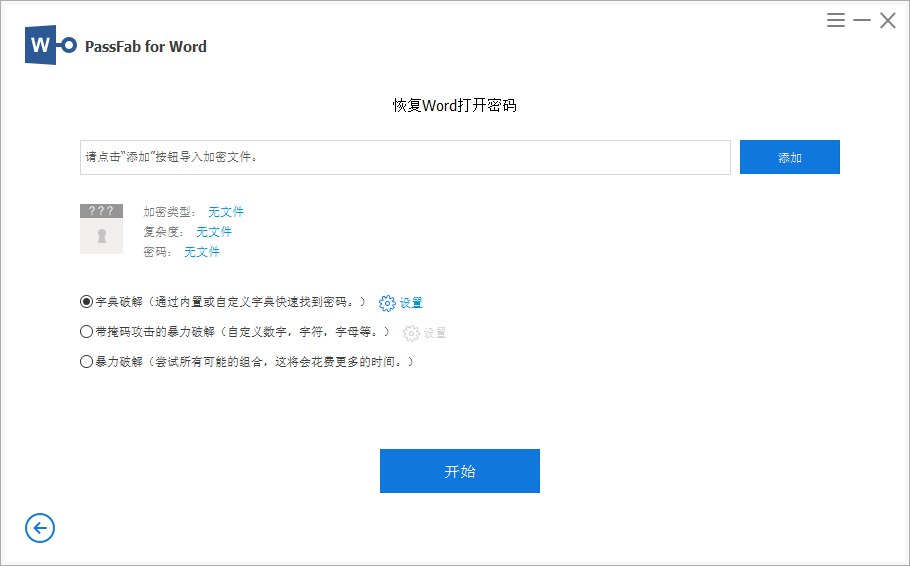
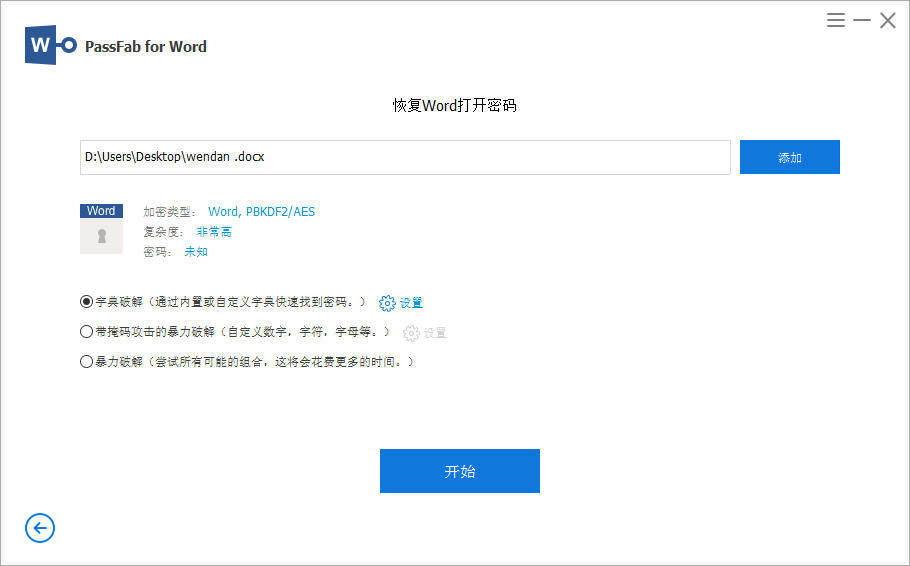
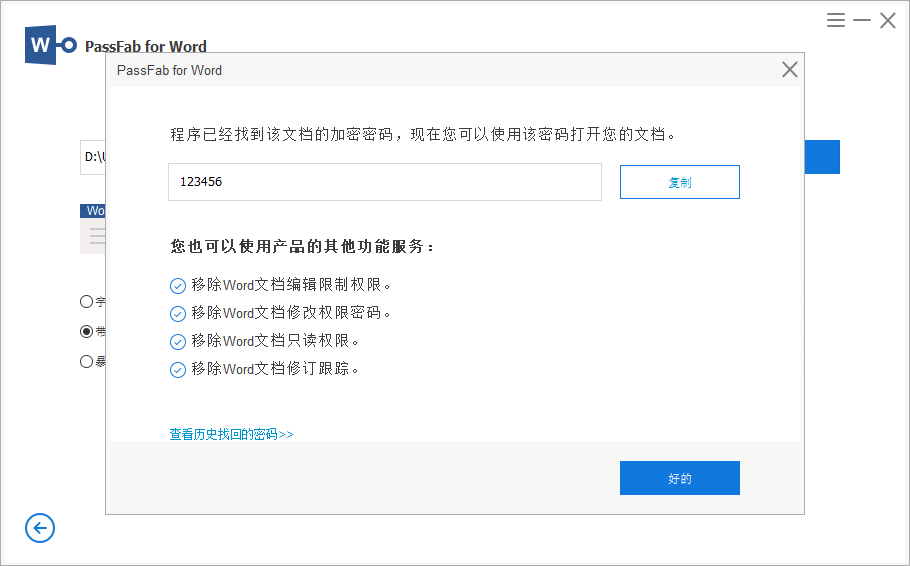
最后请耐心等待程序找到您的密码。根据密码的复杂性,该过程可能需要几分钟到几小时。







